아이패드 프로 1세대 12.9 모델을 5년 정도 사용하다가 최근에 아이패드 프로 5세대로 교체하였다. 교체를 계속 미루고 계속 사용한 이유 중 하나가 터치 아이디의 부재였는데, 개인적으로 페이스 아이디를 좋아하지 않는다. 아이폰도 아직 터치 아이디가 있는 모델로 버티고 있다.
아이패드의 주 사용 용도 중 하나가 노트이다. 아이패드 에어와 53 Pencil 조합을 시작으로 종이 다이어리를 사용하지 않은 지 6년이 넘었다. 업무 중엔 책상 우측에 아이패드를 두고 애플펜슬로 정리하고 메모하면서 작업하는 스타일인데, 페이스 아이디는 이 작업 스타일을 만족하지 못한다. 노트를 사용하다가 맥북을 사용하면, 곧 아이패드의 화면은 잠긴다. 자동 잠금을 5분 설정으로 사용하고 있다. 마냥 켜둘 수는 없지 않은가. 다시 노트를 사용하려고 아이패드를 터치하면, 내 얼굴을 요구하지만, 내가 우측으로 숙이지 않으면 카메라는 내 얼굴을 인식하지 못하고, 비밀번호를 요구한다. 불편하다. 그렇다고, 암호를 끄고 사용할 수는 없다. 오랜만에 포스팅한다고 각 잡고 앉았더니 잡설이 길어졌다.
각설하고, 사용법 유도 기능을 사용하면 이 불편한 상황을 살짝 회피할 수 있다.
참고: 아래에서 이야기하는 '상단 버튼'은 측면 볼륨 버튼이 아니라 흔히 말하는 전원 버튼으로 언급하는 그 버튼이다.
아래 순서로 설정한다.
1. 사용법 유도 활성화
2. 제어 센터에 '사용법 유도' or '손쉬운 사용 단축키' 추가
3. 사용법 유도에서 상단 버튼 권한 활성화
1. 사용법 유도 활성화
아래와 같이 '설정'에서 '손쉬운 사용'을 열고 '사용법 유도' 기능과 '손위운 사용 단축키' 기능을 활성화한다.
참고로 '암호 설정'을 이 단계에서 미리 해두면 '사용법 유도'를 처음 실행할 때 물어보는 암호 설정 단계를 생략할 수 있고, 사용법 유도의 암호 설정에서 Face ID 항목을 활성화해두면 상단 버튼 2회 클릭으로 암호 입력 없이 '사용법 유도'를 종료할 수 있다.
보통 '사용법 유도' 종료하는 순간에는 패드가 내 앞에 있는 순간이라 편리하게 '사용법 유도'를 종료할 수 있다.
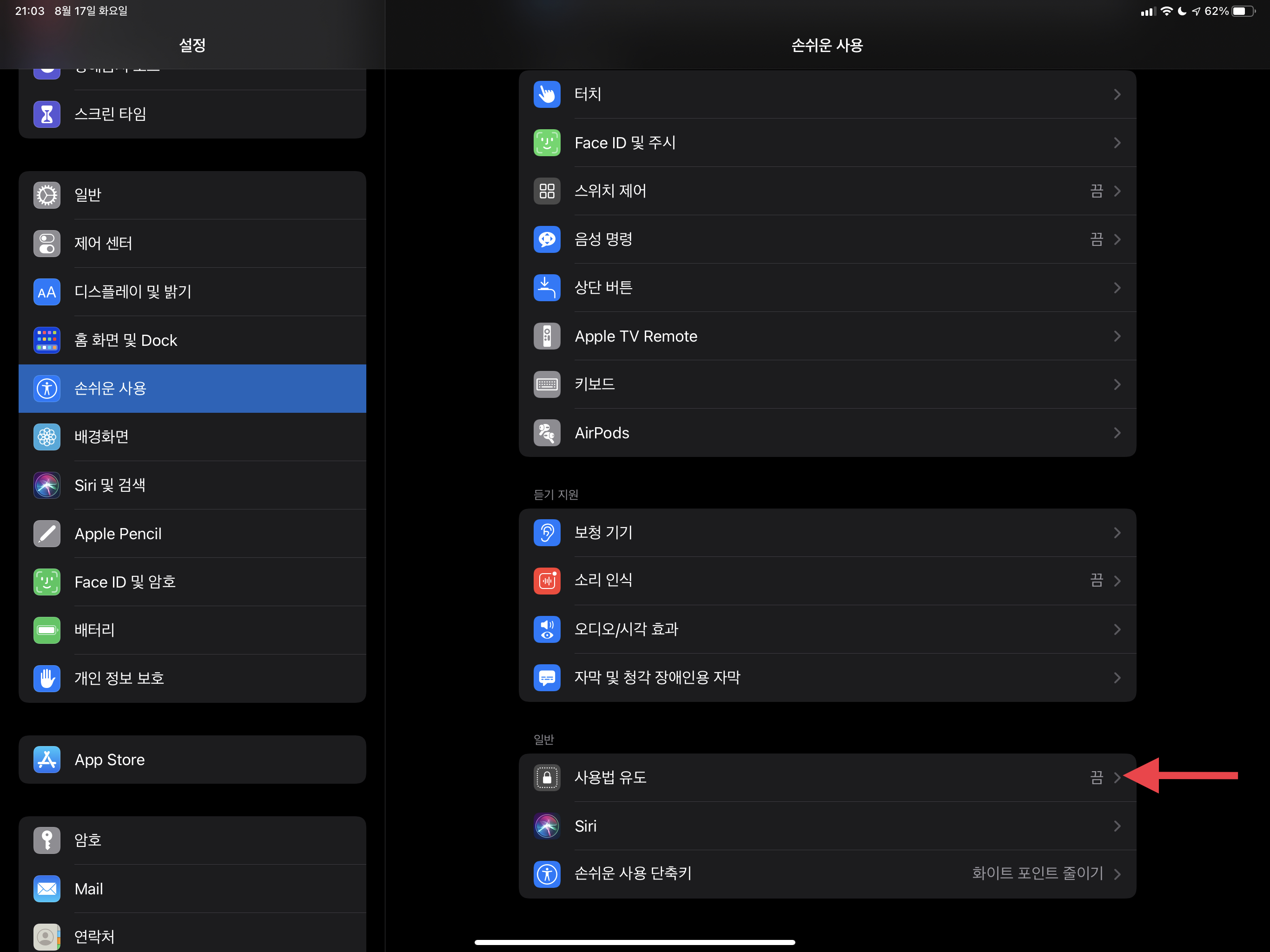
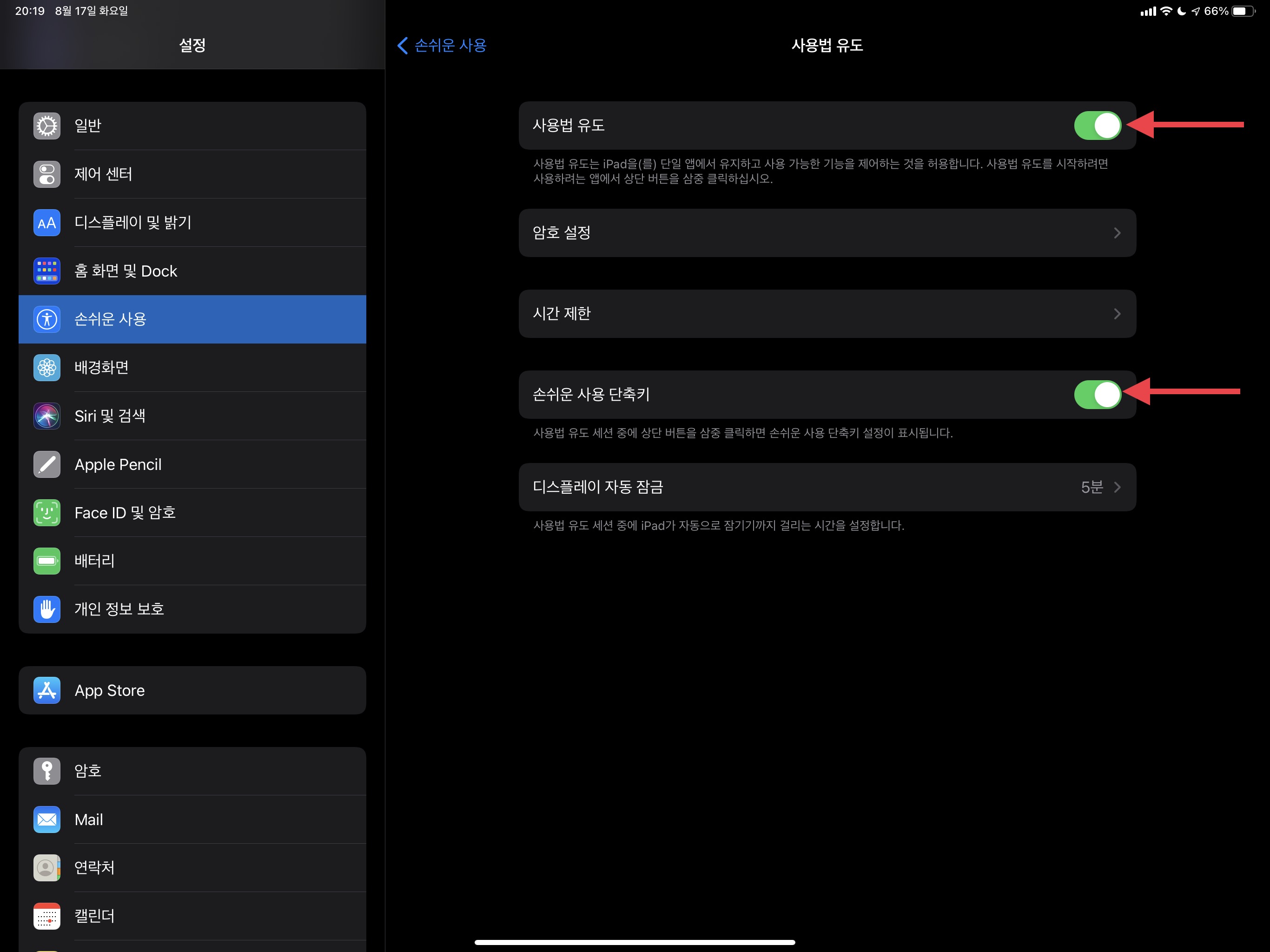
2. 제어 센터에 '사용법 유도' or '손쉬운 사용 단축키' 추가
아래와 같이 '설정'에서 '제어 센터'를 열고 '사용법 유도' or '손쉬운 사용 단축키'를 제어 센터에 추가한다. (or 모두 선택)
'사용법 유도' 를 추가하면 '제어 센터'에서 '손쉬운 사용 단축키' 항목을 거치지 않고 '사용법 유도'를 실행할 수 있어서 한 스탭이 적다.

이제 사용할 준비가 끝난다.
페이스 아이디 없이 잠김을 풀고 사용할 앱(여기선 노트)을 실행한다. '제어 센터'를 열고, '사용법 유도' 직접 실행 or '손쉬운 사용 단축키'를 선택한 후에 '사용법 유도'를 실행한다. 상단 버튼을 세 번 클릭해서 실행할 수도 있다.
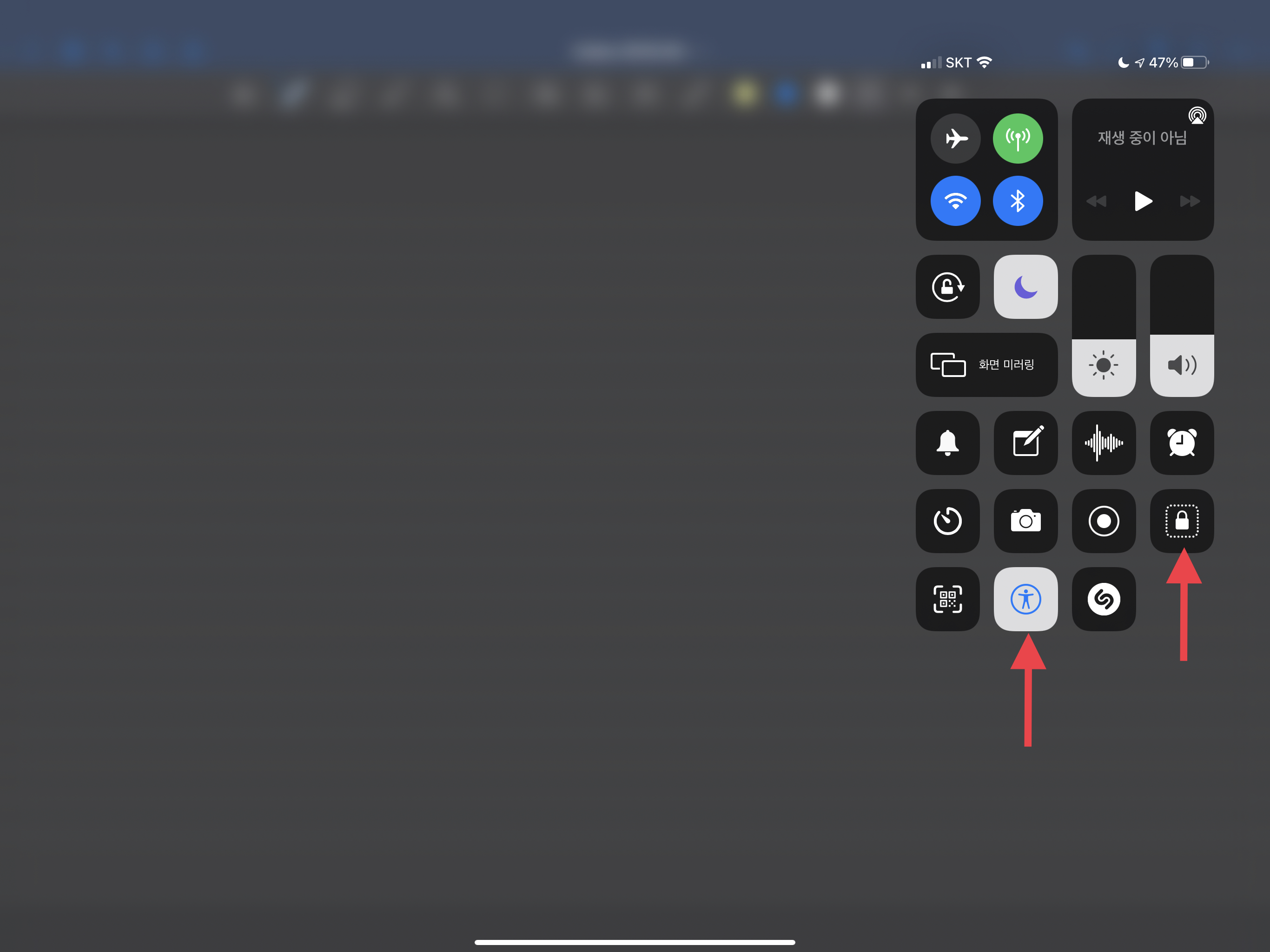
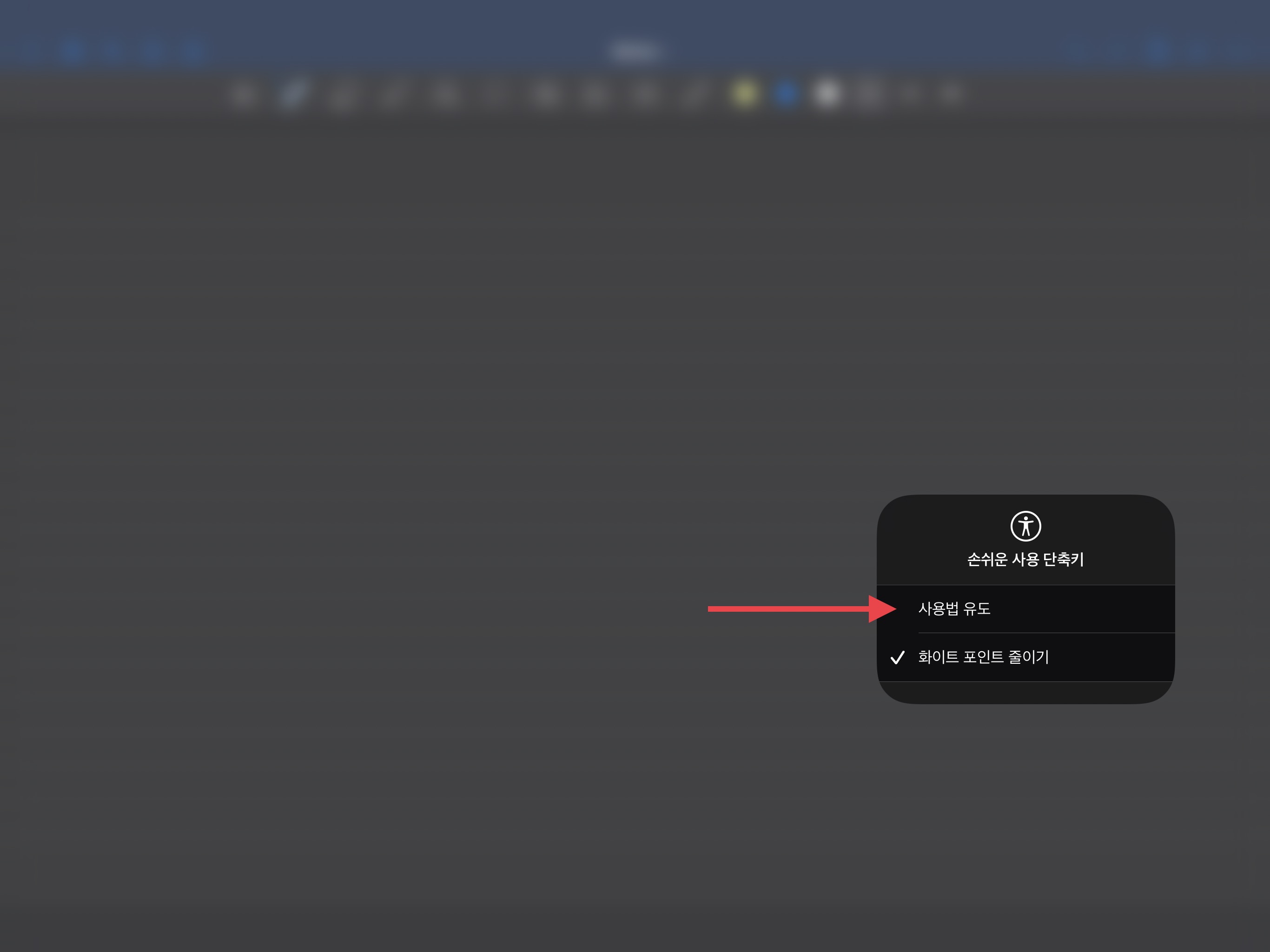
처음 '사용법 유도'를 실행하면, '사용법 유도'를 해제할 때 사용할 암호 설정을 요구한다. (위에서 미리 설정했다면 생략된다.)
여기까지 하면 이제부터는 자동 잠김 후에 아이패드를 깨웠을 때 페이스 아이디를 요구하지 않고 잠김이 풀린다. 하지만, 수동으로 화면을 끌 수 없다. 이 상태에서 상단 버튼을 눌러도 아이패드는 잠기지 않는다. 설정이 하나 더 필요하다.
3. 사용법 유도에서 상단 버튼 권한 활성화
상단 버튼을 세 번 눌러서 '사용법 유도'를 끈다. 그러면, 위에서 설정한 해제 암호를 입력하고, 아래와 같이 옵션을 열고 '상단 버튼' 권한을 활성화한다.

위 옵션에서 '사용법 유도'에서 사용할 수 있는 권한들을 활성화/비활성화 할 수 있다. 예를 들어 '터치'를 비활성화하면 '사용법 유도' 상태에서 터치 입력이 들어가지 않음으로 보는 것 말고는 아무것도 할 수 없다.
이제 상단 버튼 권한을 허용했으니 '사용법 유도' 상태에서 아이패드 화면을 수동으로 잠그고 켤 수 있다.
모든 설정이 끝났다. 이제 매번 페이스 아이디 인증 없이 노트를 사용할 수 있다.
'I'm prostars' 카테고리의 다른 글
| 카카오 사내 Tech talk 발표 (2) | 2023.01.19 |
|---|---|
| 휴먼북 강연 (0) | 2022.11.07 |
| 심플한 터치펜 Pencil by FiftyThree 의 지우개 문제 (0) | 2015.04.13 |
| 애플 서비스 정책은 왜 그럴까? (1) | 2014.07.31 |
| Buzrun(버즈런) 바인딩 수리 (2) | 2013.04.03 |